Material
Tube
Mask:Narah_mask_Abstract194
Efeitos do PSP
PSP 9
Roteiro
01. Abra uma imagem transparente
1024x500.
02, Pinte com uma cor sólida do tube.
04. Selection all.
05.
Edit copy no tube.
06. Edit / Past Into Selection.
Select None.
07. Effects / Image Effects /
Seamless Tiling / Default.
08. Adjust / Blur / Gaussian
Blur 40.
09. Effects / Texture Effects /
Mosaic Glass: 50/50/Symmetric marcado/5/12/0/100.
10. Effects/ Geometric Effects/ Pentagon / Wrap.
11. Layers / Duplicate.
12. Image / Flip.
13. Mude o Blend mode para Darken.
14. Layers / Merge / Merge Down.
15. Layers / Duplicate.
16. Image resize 80%, com resize all layers desmarcado.
17.
Layer duplicate.
18. Image / Resize 80%, com Resize all layers desmarcado.
19. Layers / Merge / Merge
Visible.
20. Effects / Image Effects /
Seamless Tiling / Default.
21. Effects/Geometric
Effects / Skew: Vertical /25 /Repeat.
22. Layers / New Raster Layer.
23. Pinte com a mesma cor do
inicio.
24. Aplique a mask Narah _ Abstract194 com invert marcado.
25.
Layers/ Delete
/ Layers/Merge / Merge Group.
26. Effects / User Defined Filter /
Emboss 3
27. Layers/ Merge/ Merge All(Flatten).
28. Layers / New Raster Layer.
29. Com a ferramenta Selection/Rectangle,
faça uma barrinha, na parte inferior.
30. Pinte com a cor do inicio.
31. Effects / 3D Effects / Inner Bevel: Bevel 2 / Width: 9
Image: 6/9/4/10/ Angle: 315/
Intensity: 38/ Elevation: 47/ Color:branco.
32.
Retire a seleção.(Selections
/ Select None).
33. Dê Resize no tube, se
necessario.
34. Edit / Copy.
35. Edit / Paste As New Layer.
36. Passe para baixo da Layer
da barrinha.
37. Effects /3D Effects /Drop Shadow: 5/5/50/15/preto, posicionando onde achar
melhor.
38. Layers/ Merge/ Merge
All(Flatten).
39.
Image/Add Borders/ Symmetric
desmarcado / Bottom 30, com as demais opções = 0, na mesma cor do
inicio.
40. Assine e salve.
Exemplo
Créditos
Arte final Silvana Gomes
Mask Narah_mask_Abstract194
Tubes by GINATUBES
Tutorial criado por Silvana
Gomes sendo proibida sua divulgação sem o prévio consentimento da autora

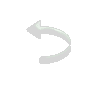




![]()